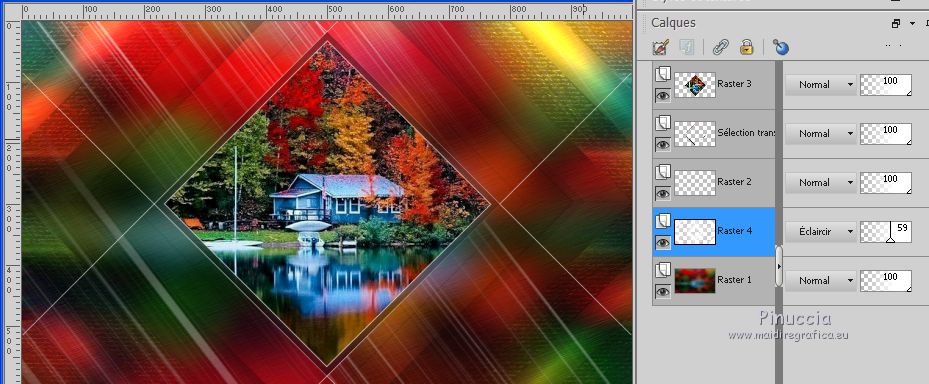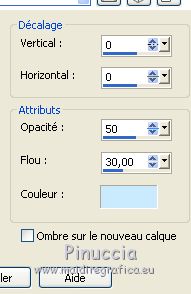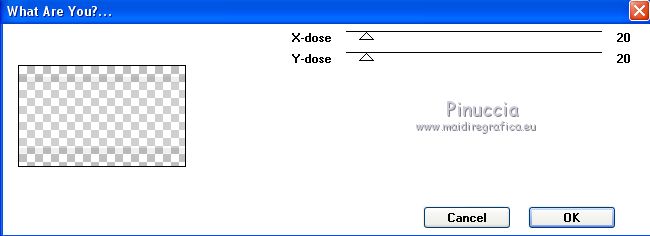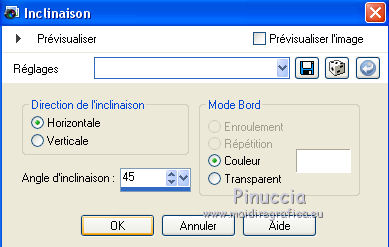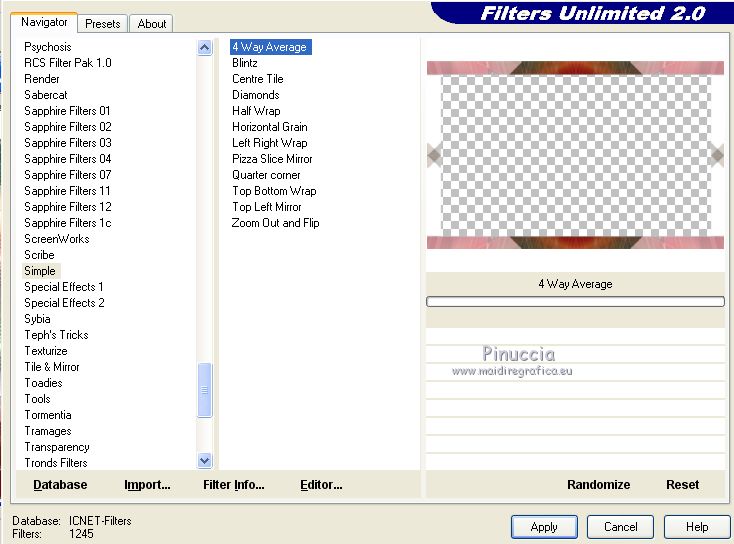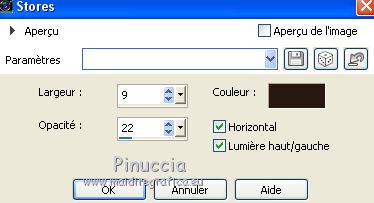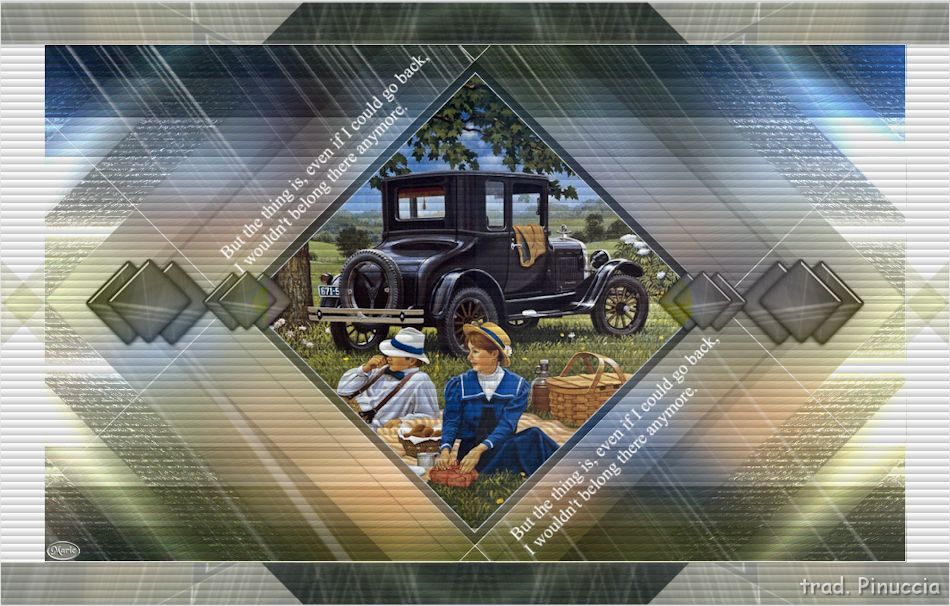|
TOP ALVORADA

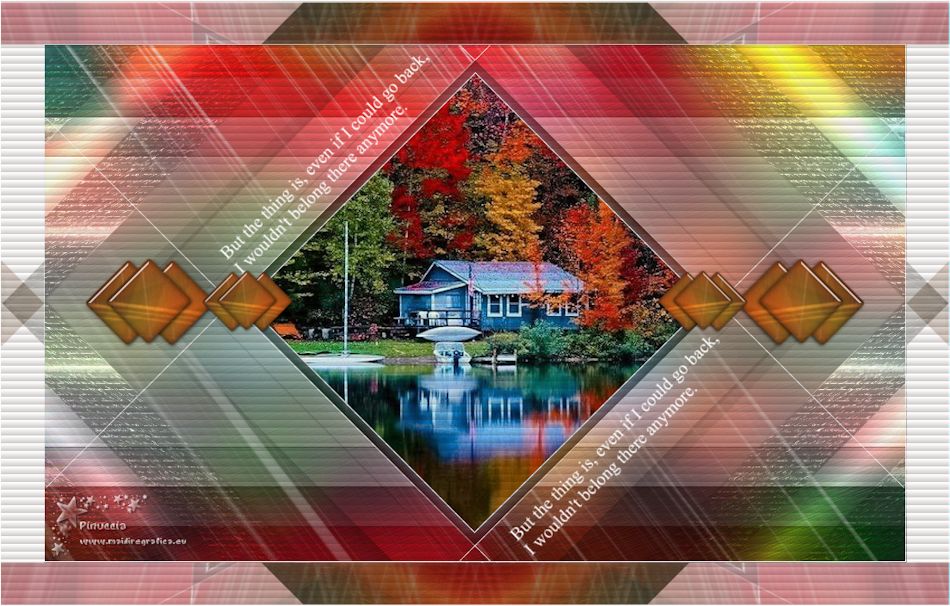
Merci beaucoup Estela de ton invitation à traduire tes tutoriels en français.

Pour traduire ce tutoriel, réalisé avec PSPX9, j'ai utilisé PSPX2, mais il peut également être exécuté avec les autres versions.
Suivant la version utilisée, vous pouvez obtenir des résultats différents.
Depuis la version X4, la fonction Image>Miroir a été remplacée par Image>Renverser horizontalement,
et Image>Renverser avec Image>Renverser verticalement.
Dans les versions X5 et X6, les fonctions ont été améliorées par la mise à disposition du menu Objets.
Avec la nouvelle version X7, nous avons à nouveau Miroir/Retourner, mais avec nouvelles différences.
Consulter, si vouz voulez, mes notes ici
Certaines dénominations ont changées entre les versions de PSP.
Les plus frequentes dénominations utilisées:

Vos versions
Nécessaire pour réaliser ce tutoriel:
Matériel ici
L'image vient de Pinterest.
(ici les liens vers les sites des créateurs de tubes)
Modules Externes
consulter, si nécessaire, ma section de filtre ici
Filters Unlimited 2.0 ici
Scribe - Noisey ici
Simple - 4Way Average ici
Toadies - What are you ici
Filtres Scribe, Toadies et Simple peuvent être utilisés seuls ou importés dans Filters Unlimited.
voir comment le faire ici).
Si un filtre est fourni avec cette icône,  on est obligé à l'importer dans Unlimited on est obligé à l'importer dans Unlimited

N'hésitez pas à changer le mode mélange des calques et leur opacité selon les couleurs que vous utiliserez.
Placer la sélection dans le dossier Sélections.
1. Ouvrir une nouvelle image transparente 1000 x 600 pixels.
Sélections>Sélectionner tout.
2. Ouvrir l'image imagemPinterest - Édition>Copier.
Revenir sur votre travail et Édition>Coller dans la sélection.
Sélections>Désélectionner tout.
3. Réglage>Flou>Flou gaussien - rayon 30.

4. Effets>Modules Externes>Filters Unlimited 2.0 - Scribe - Noisey.
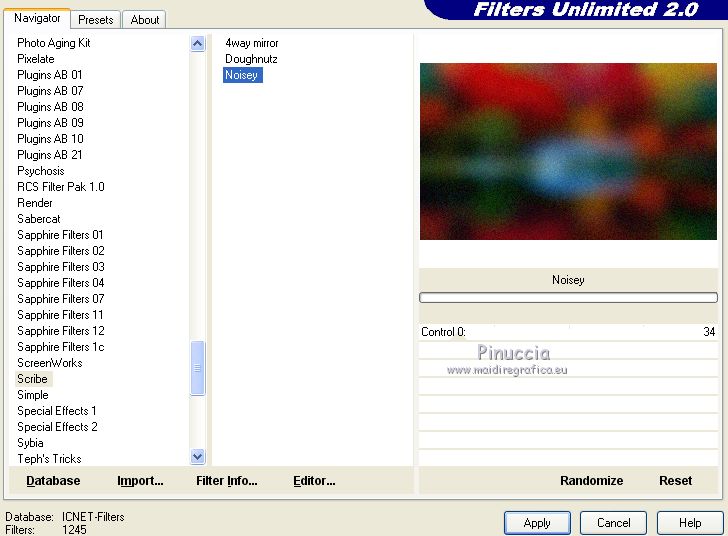
5. Réglage>Flou>Flou directionner ou Flou de mouvement.

Effets>Effets de bords>Accentuer.
6. Ouvrir Deco-1-Alvorada - Édition>Copier.
Revenir sur votre travail et Édition>Coller comme nouveau calque.
7. Vous positionner sur le calque Raster 1.
Sélections>Charger/Enregistrer une sélection>Charger à partir du disque.
Chercher et charger la sélection Alvorada-1.
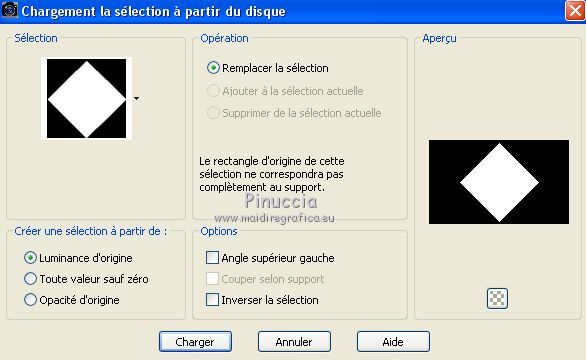
Sélections>Transformer la sélection en calque.
Calques>Agencer>Placer en haut de la pile.
Garder sélectionné.
8. Sélections>Modifier>Contracter - 10 pixels.
Placer en avant plan la couleur blanche.
Remplir  la sélection avec la couleur blanche. la sélection avec la couleur blanche.
Sélections>Modifier>Contracter - 2 pixels.
Presser CANC sur le clavier 
9. Activer à nouveau l'image ImpagePinterest - Édition>Copier.
Revenir sur votre travail et Édition>Coller comme nouveau calque
Image>Redimensionner, à 110%, redimensionner tous les calque décoché.
Sélections>Inverser.
Presser CANC sur le clavier.
Sélections>Désélectionner tout.
10. Réglage>Netteté>Netteté Passe-Haut.

11. Vous positionner sur le calque Raster 1.
Ouvrir le tube Deco-2-Alvorada - Édition>Copier.
Revenir sur votre travail et Édition>Coller comme nouveau calque.
Placer le calque en mode Éclaircir et garder l'opacité à 59%.
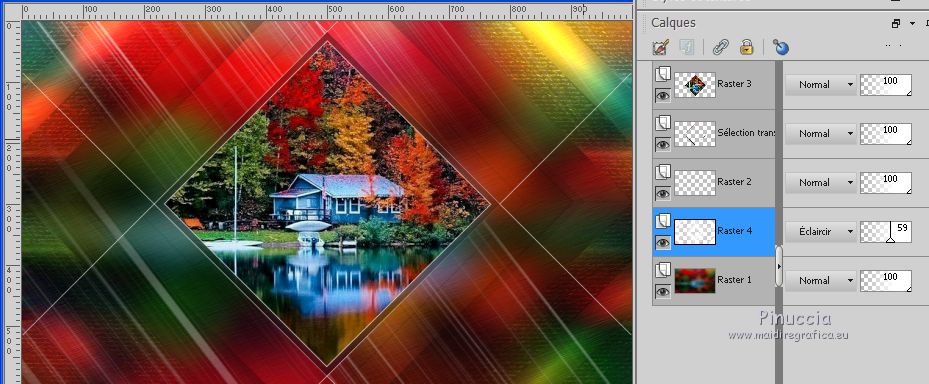
12. Vous positionner sur le calque du haut de la pile.
Effets>Effets 3D>Ombre portée, couleur #caeafc.
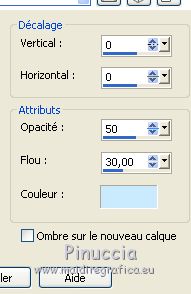
13. Vous positionner à nouveau sur le calque Raster 1.
Activer l'outil Sélection 
(peu importe le type de sélection, parce que avec la sélection personnalisée vous obtenez toujours un rectangle),
cliquer sur Sélection personnalisée 
et setter ces paramètres.

Calques>Nouveau calque raster.
Réduire l'opacité de l'outil Pot de Peinture à 25%
remplir  le calque avec la couleur blanche. le calque avec la couleur blanche.
Sélections>Désélectionner tout.
14. Effets>Modules Externes>Toadies - What are you.
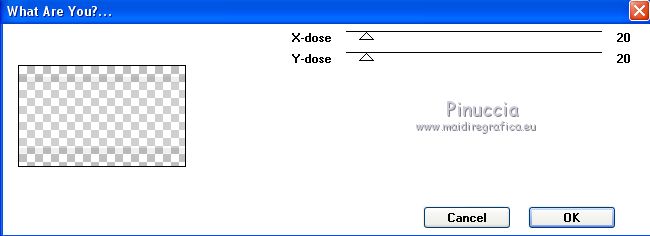
Effets>Effets de bords>Accentuer davantage.
15. Répéter Effets>Modules Externes>Toadies - What are you, comme précédemment
Calques>Dupliquer.
Réduire l'opacité à 61%.

16. Image>Ajouter des bordures, 1 pixel, symétrique, couleur #ffffff.
Édition>Copier.
17. Sélections>Sélectionner tout.
Image>Ajouter des bordures, 50 pixels, symétrique, couleur #ffffff.
Sélections>Inverser.
Édition>Coller dans la sélection.
Garder sélectionné.
18. Effets>Effets géométriques>Inclinaison.
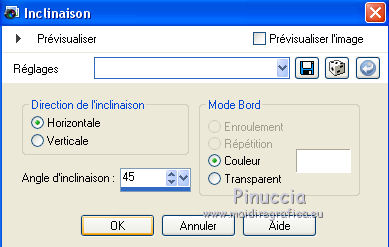
19. Effets>Modules Externes>Filters Unlimited 2.0 - Simple - 4Way Average
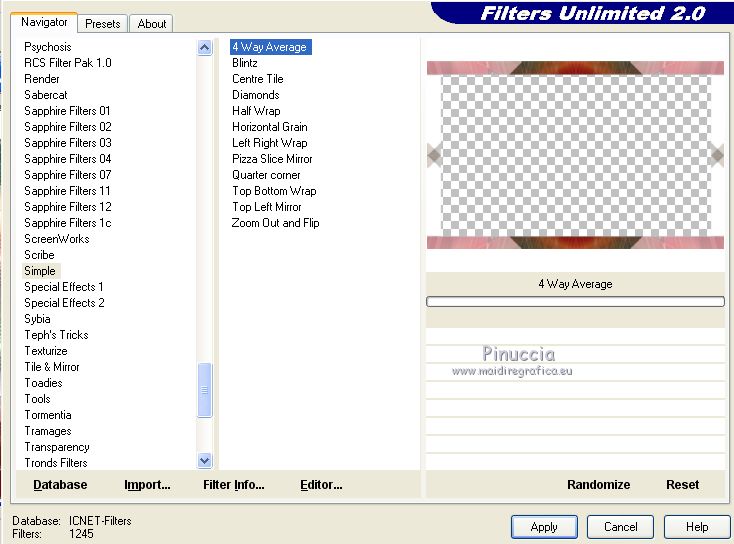
Sélections>Désélectionner tout.
20. Effets>Effets de textures>Stores.
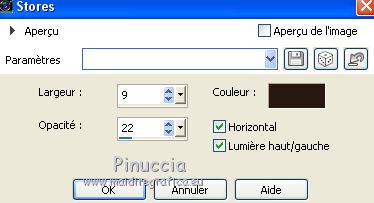
Effets>Effets 3D>Ombre portée, couleur #000000.

21. Ouvrir Deco-3-Alvorada - Édition>Copier.
Revenir sur votre travail et Édition>Coller comme nouveau calque.
22. Ouvrir Texto - Édition>Copier.
Revenir sur votre travail et Édition>Coller comme nouveau calque.
23. Image>Ajouter des bordures, 1 pixel, symétrique, couleur #ffffff.
Signer votre travail sur un nouveau calque.
Calques>Fusionner>Tous et enregistrer en jpg.

Vos versions
Merci

Olimpia

Mary LBDM

Cat's Graffitis


Jewel
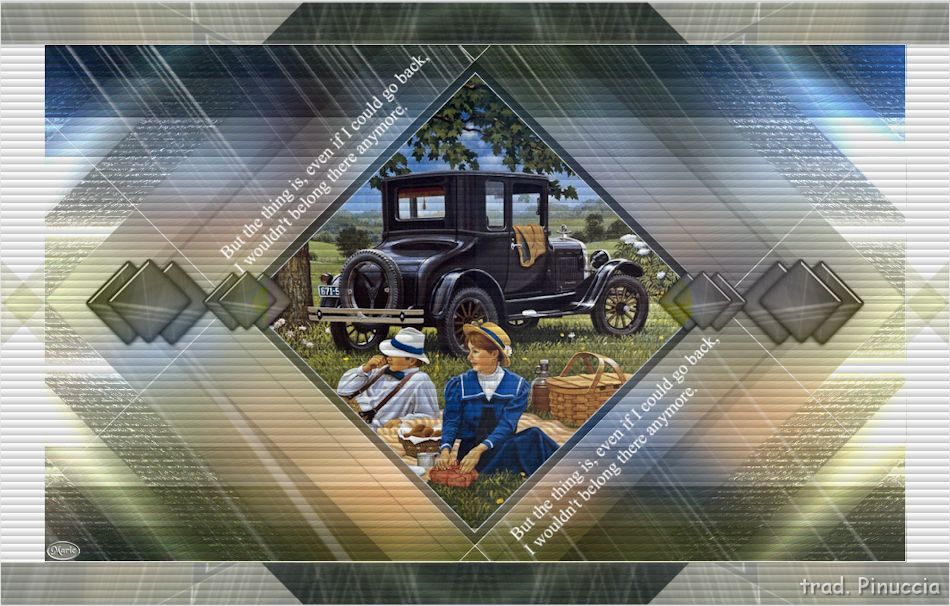
Marie

Noella

Nadège

Pia

Nicole

Si vous avez des problèmes, ou des doutes, ou vous trouvez un link modifié, ou seulement pour me dire que ce tutoriel vous a plu, vous pouvez m'écrire.
7 Février 2020
|

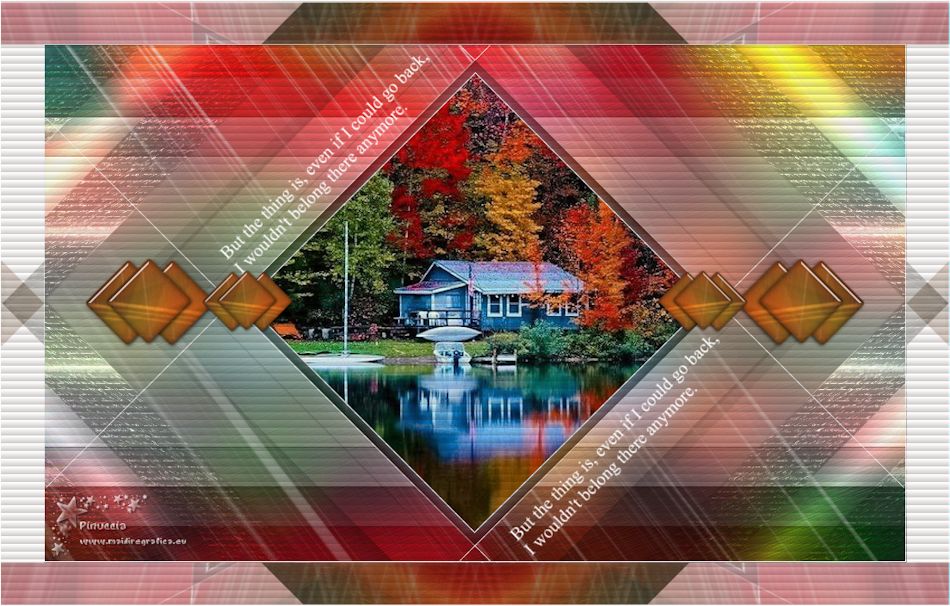





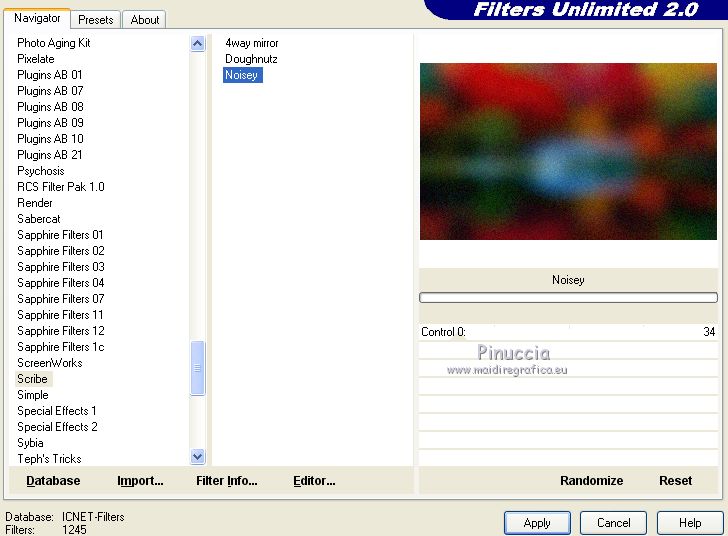

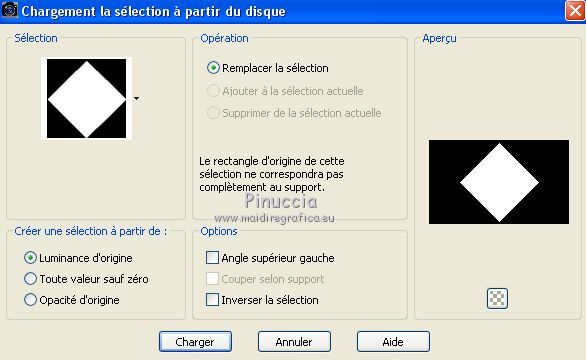
 la sélection avec la couleur blanche.
la sélection avec la couleur blanche.